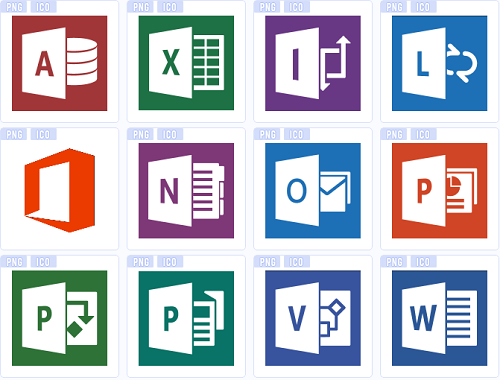AI摘要
AI摘要
误删文件可尝试Ctrl+Z撤销、检查回收站、系统注册表恢复、专业软件恢复、备份还原或寻求专业帮助。建议定期备份重要文件以防丢失。
摘要由平台通过智能技术生成在日常使用电脑或其他数字设备时,误删文件是一个常见的问题。无论是由于手误、系统故障还是恶意软件的攻击,文件丢失都会给工作和生活带来困扰。然而,在大多数情况下,被删除的文件并非无法找回。那么不小心删除的文件怎么找回呢?本文将介绍几种有效的文件恢复方法,帮助你找回误删的重要文件。
方法1. 使用撤销键Ctrl+Z
在误删文件的瞬间,立即停止使用电脑或设备,以免新数据写入覆盖已删除的文件。
操作如下:
1、在Windows中,您可以快速按下Ctrl + Z组合键来撤销最近的操作。
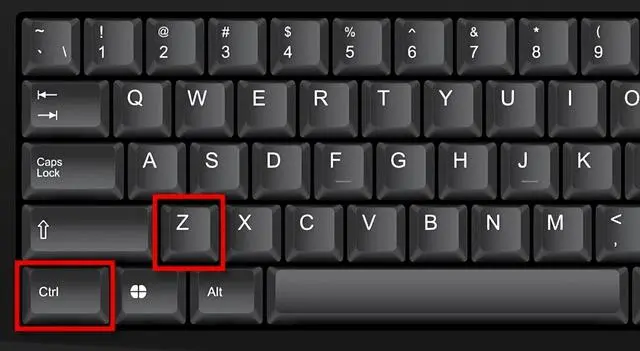
2、如果您是在文件资源管理器中进行的操作,还可以右击文件原本所在的位置空白处,选择“撤销删除”选项。
注意:如果在删除数据后已注销或重新启动电脑,则此方法不可用。
方法2. 检查回收站
当您从桌面或文件夹中删除文件时,默认情况下这些文件会被移动到回收站而不是立即从硬盘上移除。这意味着只要没有清空回收站,您就可以轻松地通过以下步骤恢复它们。
操作如下:
1、打开桌面上的“回收站”图标。2、浏览其中的内容,找到需要恢复的文件。
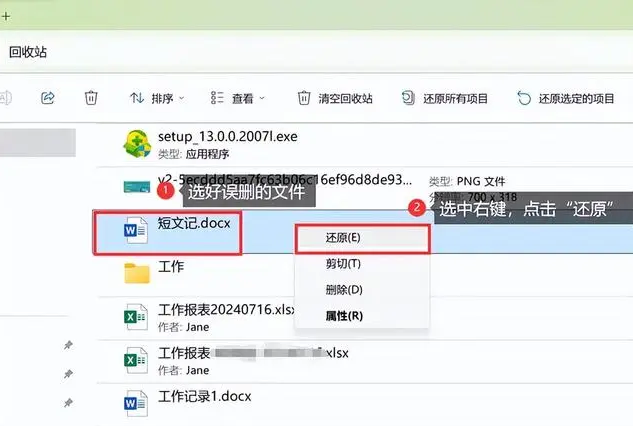
注意:使用 Shift + Delete 组合键可以绕过回收站直接永久删除文件,这种情况下就需要采取其他措施了。
方法3. 系统注册表恢复
在某些情况下,你可以通过修改Windows系统的注册表来找回被删除的文件。
操作如下:
1、使用Win+R组合键打开运行界面,输入“regedit”并点击确定,打开注册表编辑器。
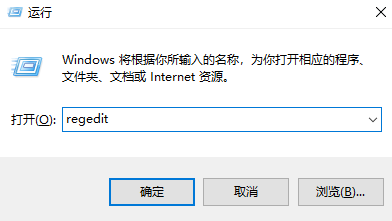
2、依次展开以下路径:HKEY_LOCAL_MACHINE\SOFTWARE\Microsoft\Windows\CurrentVersion\Explorer\Desktop\NameSpace。
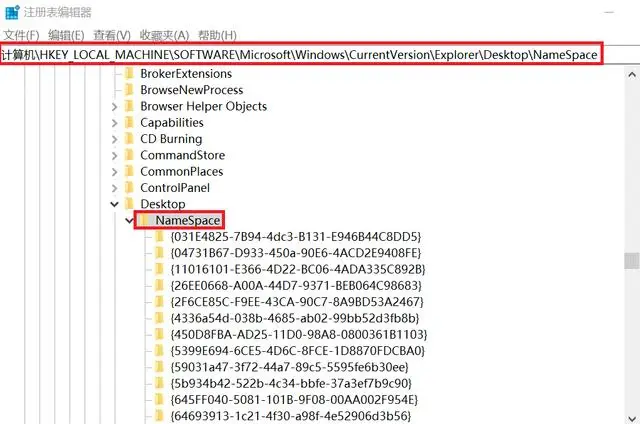
3、在NameSpace下,右键单击并选择“新建” > “项”,将新建的项命名为“{645FF040-5081-101B-9F08-00AA002F954E}”。
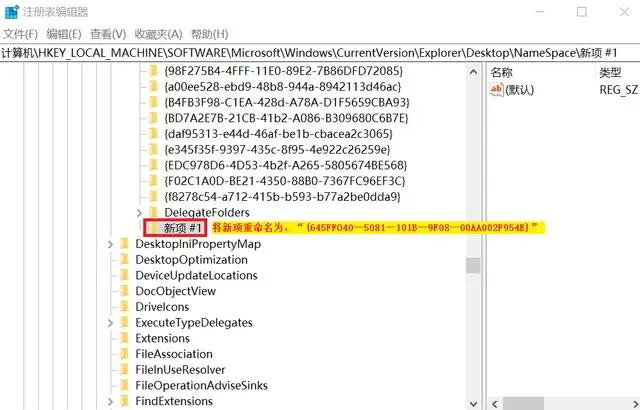
4、选中新建的项,右键单击右侧的“默认”值,将数值数据更改为“回收站”。
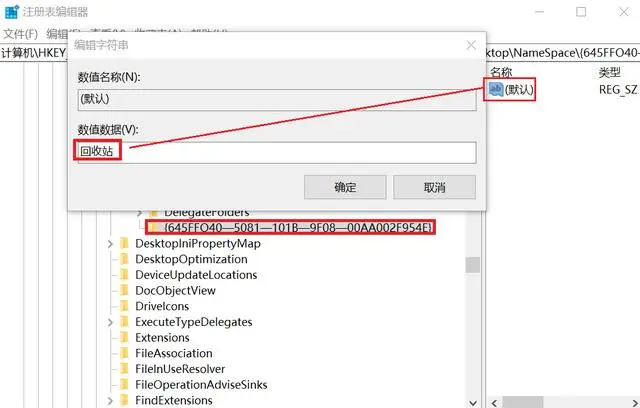
注意:修改注册表需要一定的专业知识,操作不当可能会对系统造成损害,不建议非专业人士尝试。
方法4. 使用专业数据恢复软件
当上述方法都无法找回文件时,你可以考虑使用专业的数据恢复软件。这类软件通常支持恢复多种数据类型,包括图片、视频、音频、文档等,并且可以对硬盘、U盘、存储卡等多种存储设备进行扫描和恢复。下面以转转大师数据恢复软件操作为例。
转转大师数据恢复操作步骤:
第一步:选择场景模式

首先我们要根据文档丢失的原因选择合适的恢复模式,比如文档是误删的,就选择“误删除恢复”,其他也是这么判断。
第二步:选择文档储存位置

选择文档储存的磁盘才能精准扫描到哦。
第三步:查找文档

可以通过搜索名称来查找你要得文档。
第四步:预览文档和恢复文档

找到文档先预览一下,双击即可预览,预览没问题之后点击中间的“专享恢复”就可以了。
方法5. 从备份和还原恢复
如果你之前设置了文件备份,那么即使文件被删除,也可以通过备份和还原功能找回。
操作如下:
1、打开控制面板:点击电脑的“开始”选项,选择“控制面板”。
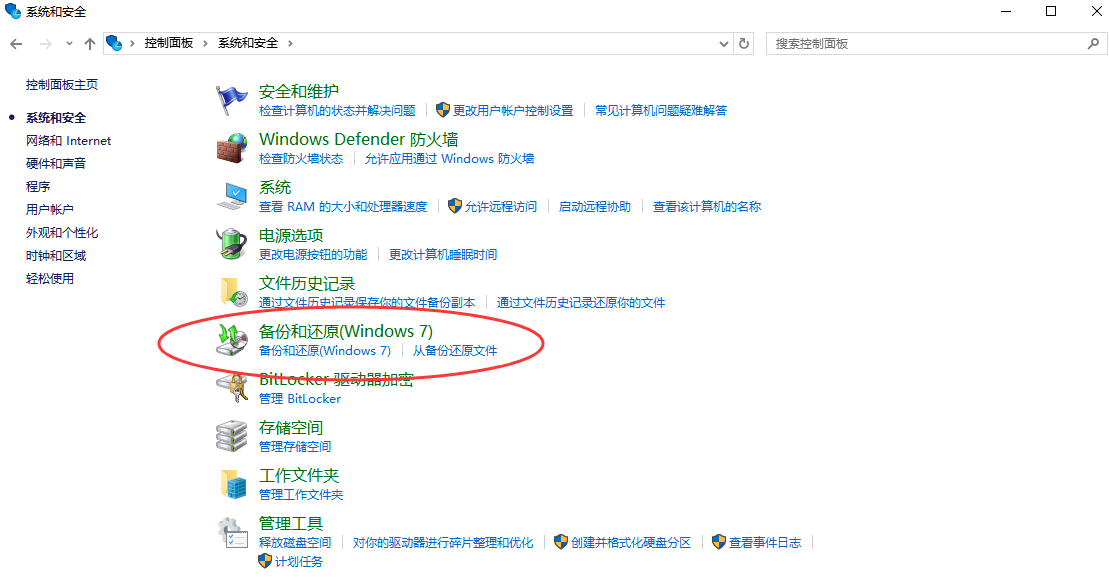
3、选择备份:选择你要从中还原文件的其他备份。
4、恢复文件:按照指引选择要恢复的文件,并点击“还原”。
注意:如果你没有设置过文件备份,则此方法不可用。
方法6. 寻求专业帮助
如果上述方法都无法找回文件,并且文件对你非常重要,那么你可以考虑寻求专业工程师的帮助。他们通常具有更丰富的经验和更先进的技术手段来恢复被删除的文件。
总结
以上就是不小心删除的文件怎么找回的方法介绍了,误删文件虽然令人头疼,但并非无法挽回。通过本文介绍的几种方法,你可以尝试找回被删除的重要文件。同时,为了避免文件丢失带来的麻烦,建议你平时养成定期备份重要文件的好习惯。这样即使文件被误删,也能通过备份轻松找回。


 技术电话:17306009113
技术电话:17306009113 工作时间:08:30-22:00
工作时间:08:30-22:00 常见问题>>
常见问题>> 转转大师数据恢复软件
转转大师数据恢复软件
 微软office中国区合作伙伴
微软office中国区合作伙伴
 微信
微信 微信
微信 QQ
QQ QQ
QQ QQ空间
QQ空间 QQ空间
QQ空间 微博
微博 微博
微博 不小心删除的文件怎么找回
不小心删除的文件怎么找回
 免费下载
免费下载